Publicado en 31 de diciembre, 2024
Cómo subir fotos y vídeos a Instagram desde Mac
Instagram es una de las plataformas de intercambio de imágenes más utilizadas en el mundo. Mientras que la aplicación Instagram ha mejorado constantemente para soportar más y más funciones (a veces copiadas) a lo largo de los años, la aplicación web tiene un inconveniente evidente: no se pueden subir fotos a Instagram desde el sitio web. Por lo tanto, si ha tomado algunas fotos de su DSLR, o si desea mostrar su último proyecto de Lightroom, , aquí está la forma en que puede publicar en Instagram desde Mac:
1. InstaMaster
InstaMaster es un macOSapp que puede utilizar para subir fácilmente fotos y videos a Instagram sin tener que transferirlos primero a su iPhone o dispositivo Android. La aplicación es actualmente gratuita bajo una promoción, y funciona muy bien.
- Cuando descargue y ejecute la aplicación, le pedirá que inicie sesión en Instagram con su nombre de usuario y contraseña. Una vez hecho esto, la aplicación te llevará a la pantalla de inicio. Esto parece el sitio web de Instagram corriendo dentro de algo así como un WebView.
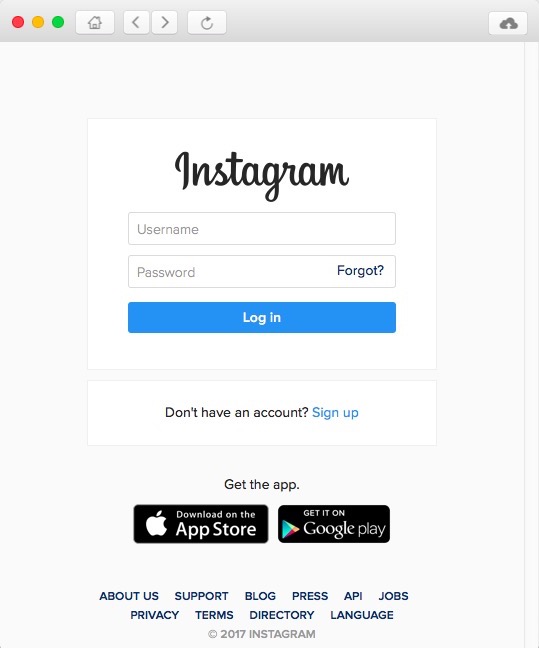
- Puede hacer clic en el icono de carga en la parte superior derecha de la aplicación, para llegar a la ventana de carga.
![]()
- Aquí puede arrastrar y soltar la foto o el vídeo que desea cargar, o hacer clic en el botón «Elegir foto/vídeo» , y seleccionar el que desea cargar. A continuación, puede añadir subtítulos y hashtags a su imagen, e incluso configurarla para que se comparta con otras plataformas de medios sociales, si lo desea. Una vez que haya terminado, haga clic en el botón » Enviar » y listo. La foto o el vídeo se cargarán en Instagram.
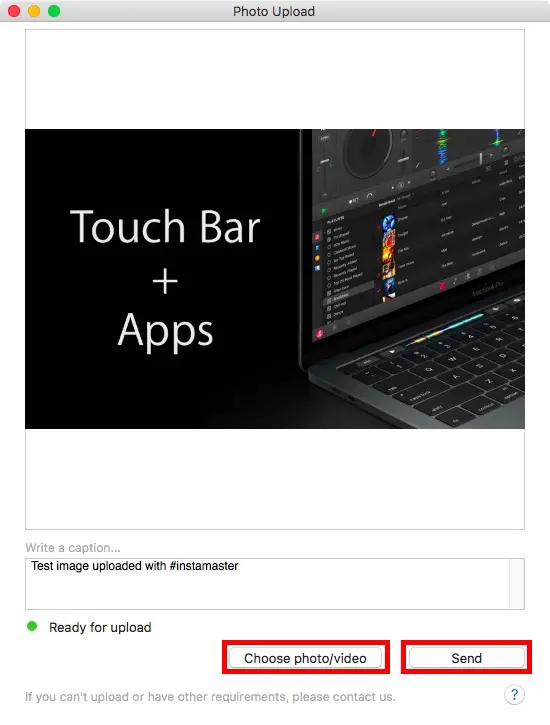
La aplicación funciona muy bien, y puede servir fácilmente como una aplicación de escritorio independiente de Instagram para usted.
Descargar InstaMaster($4.99)
2. Uplet
Uplet es una aplicación para Mac que te permite subir imágenes a Instagram fácilmente. La aplicación no intenta ser un cliente completo de Instagram, y se limita a subir imágenes desde tu Mac. La mejor parte es que lo hace bien.
- Usar la aplicación es fácil, sólo tiene que iniciar sesión con su cuenta de Instagram , y luego hacer clic en el icono «+» para seleccionar la foto que desea cargar en Instagram.
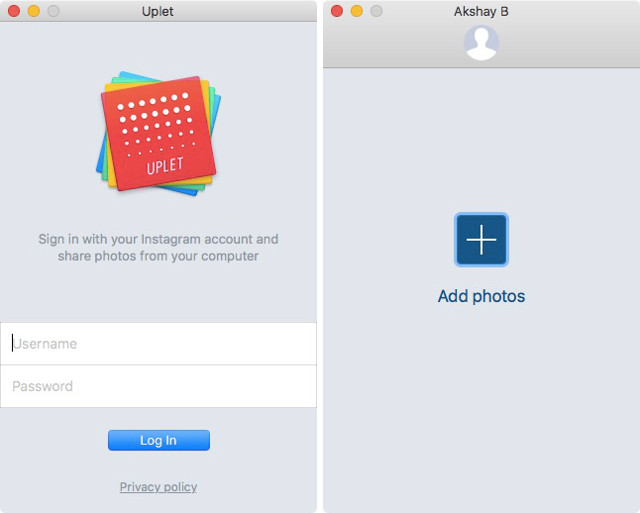
- Escriba una leyenda , incluya cualquier hashtags, y haga clic en «Share» . La aplicación mostrará una barra de progreso, y pronto su imagen será compartida en Instagram.
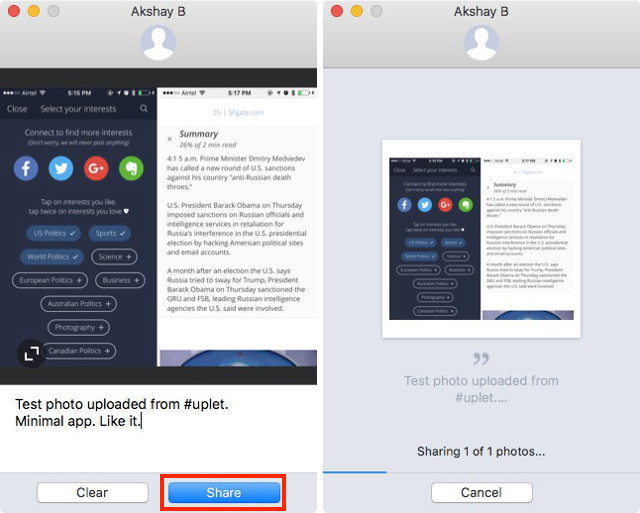
Eso es todo. Podrá ver la imagen cargada en Instagram inmediatamente. La aplicación definitivamente funciona muy bien, y es una gran opción para las personas que sólo quieren subir fotos a Instagram desde Mac.
Descargar Uplet (Versión demo gratuita para hasta 5 fotos, $9.99)
3. Gramblr
Gramblr es otra aplicación de Mac que te permite cargar imágenes a Instagram. La aplicación es bastante diferente de otras aplicaciones que he usado. Cuando descargue Gramblr desde su sitio web y ejecute la aplicación instalada, se le llevará a una página web en su navegador.
- Primero, tendrá que registrarse para usar Gramblr . Una vez hecho esto, se le llevará a la interfaz Gramblr, donde podrá administrar su cuenta de Instagram. Puedes hacer cosas como subir imágenes, programar mensajes , y mucho más.
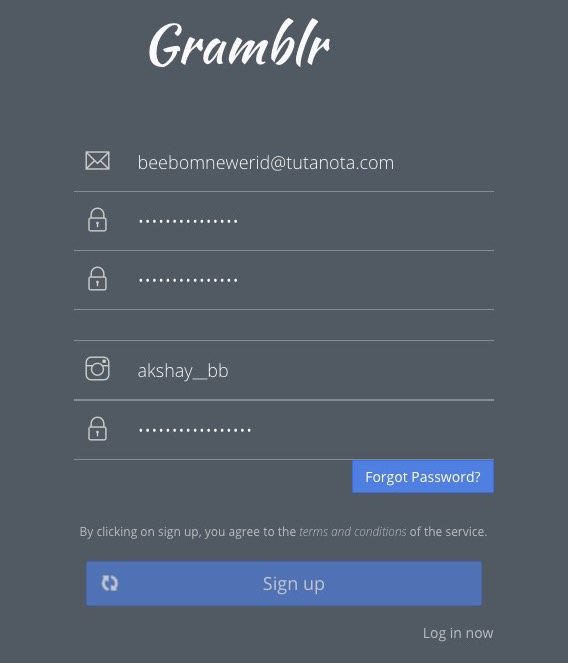
- Para subir fotos a Instagram, haga clic en » Upload Now! » en la barra lateral. A continuación, arrastre y suelte la imagen o el vídeo que desea cargar.
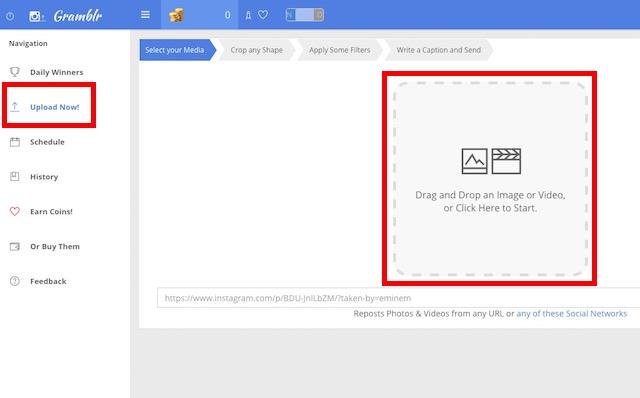
- A continuación, tendrá que recortar la imagen , haciendo clic y arrastrando el cursor sobre la imagen para dibujar un cuadro de selección encima de ella, una vez hecho, haga clic en » Guardar «.
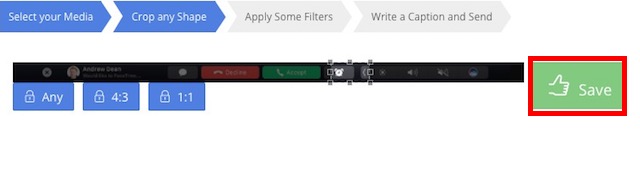
- Luego, simplemente aplica los filtros que quieras, y escribe la leyenda . Una vez que hayas terminado con esto, haz clic en » Enviar «.
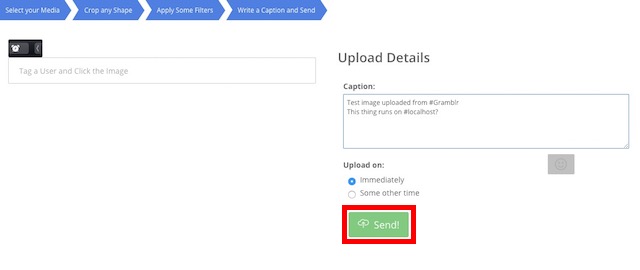
Su foto se cargará en Instagram. Incluso puede programar mensajes usando Gramblr. Definitivamente es una buena aplicación, aunque el diseño es un poco raro. Sin embargo, la aplicación funciona, y es completamente gratuita.
Descargar Gramblr (Gratuito)
4. Piktoria
Piktoria es un servicio web que puedes usar para programar tus mensajes Instagram directamente desde tu Mac. El sitio web utiliza el lenguaje de Material Design, y se ve (y funciona) muy bien. Usar la aplicación web también es muy fácil, y te engancharás en un abrir y cerrar de ojos.
- La primera vez que abra el sitio web, tendrá que registrarse con su cuenta Instagram . Una vez que lo haya hecho, puede iniciar sesión en el sitio web.
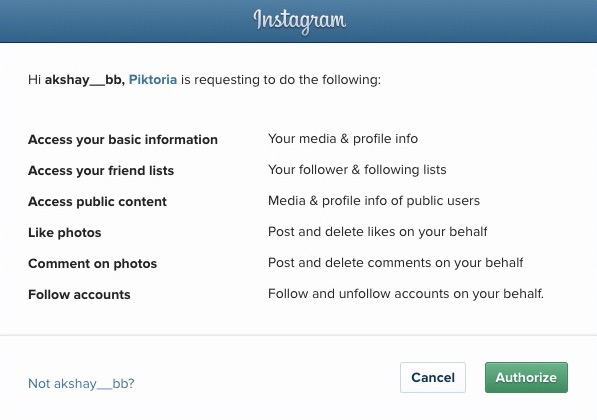
- Verás una lista de las cuentas que tienes asociadas con tu cuenta de Piktoria, lo más probable es que sólo veas Instagram. Haga clic en su nombre de usuario para entrar en su panel de control de Piktoria.
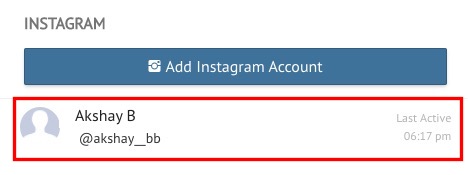
- Aquí, usted puede hacer muchas cosas, y hacer un seguimiento de su actividad, junto con una serie de otros Instagramfactors. Puede hacer clic en » Post on Instagram » para programar un post para su feed Instagram. (La versión de prueba de la aplicación sólo soporta 20 mensajes).
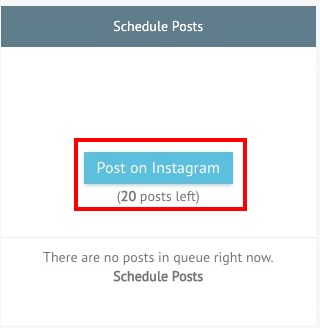
- A continuación, puede hacer clic en » Cargar imágenes «, y seleccionar su imagen de las fuentes que la aplicación soporta. Usaremos » My Computer » como fuente.
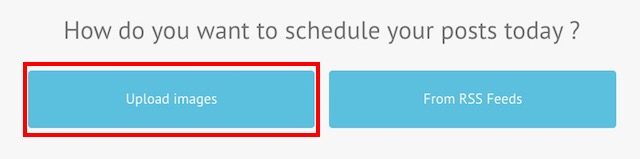
- Seleccione la imagen que desea cargar en Instagram (o arrástrela y suéltela en el cuadro), luego escriba una leyenda , y seleccione la hora para la que desea programar la imagen. Luego, simplemente haga clic en «Programar» , y su imagen será cargada a la hora programada.
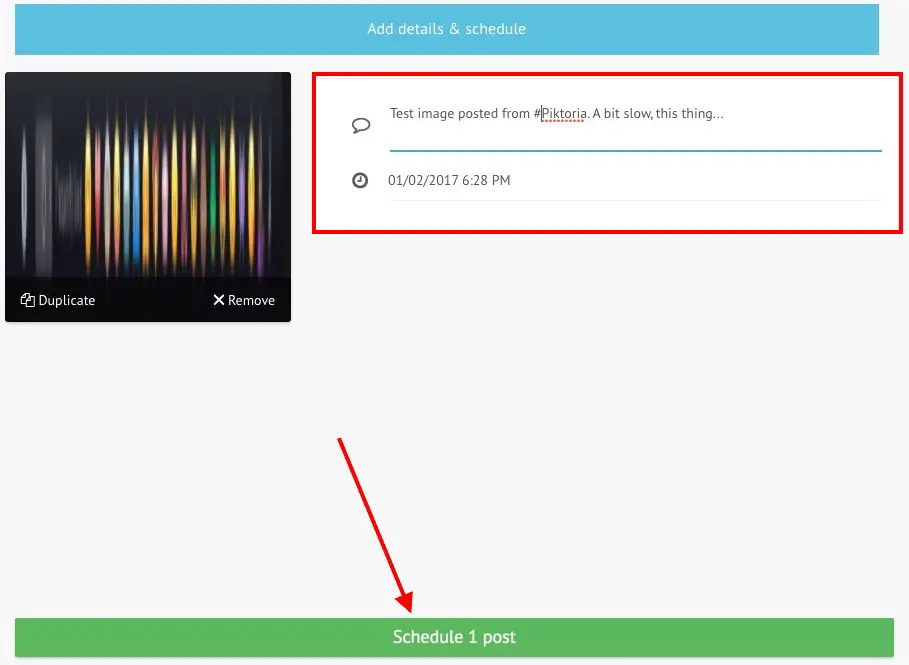
Eso es todo lo que hay que hacer para usar Piktoria para subir fotos a Instagram. La aplicación web puede hacer mucho más que eso, y probablemente también funcione para el resto de sus funciones.
Visite el sitio web de Piktora (14 días de prueba gratuita; los planes comienzan a partir de 15 dólares al mes)
5. Foto push
Push.Photo es un servicio web que le permite subir imágenes a Instagram. El servicio no es gratuito y le costará entre $9.75 y $24, dependiendo del plan que elija. Sin embargo, tienen una prueba gratuita de 7 días que puede utilizar para comprobar si el servicio vale su dinero.
- Para subir imágenes usando Push.Photo, primero necesitará registrarse en su sitio web para una prueba gratuita. Una vez hecho esto, se le llevará a la interfaz principal de la aplicación web. Aquí tendrá que añadir su cuenta de Instagram.
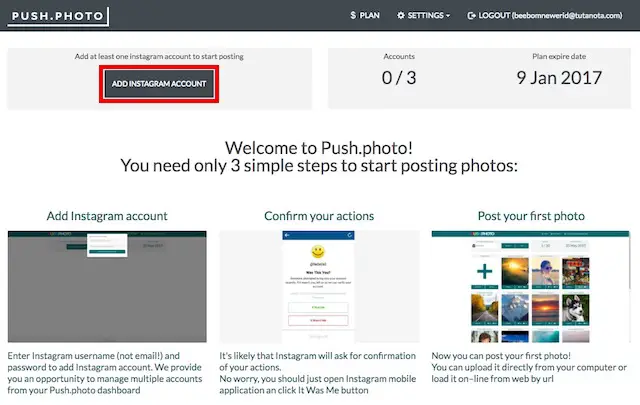
- Una vez que conecte su cuenta Instagram al servicio, éste mostrará sus mensajes Instagram, junto con una opción para subir más imágenes desde su ordenador , o a través de una URL .
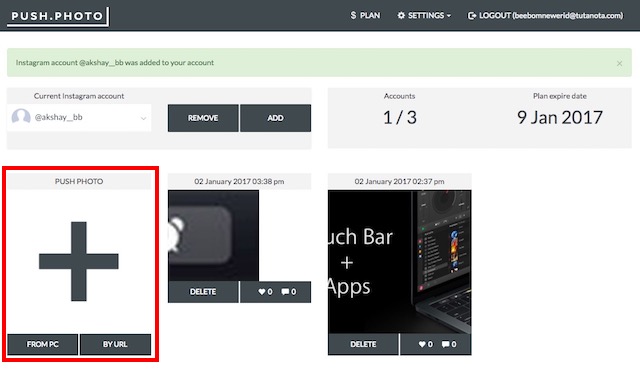
- Una vez que haya hecho clic en el botón para subir una imagen a Instagram, se le llevará a una pantalla donde podrá añadir la imagen que desea subir. Simplemente haga clic en el botón » Examinar » y elija la imagen que desee. Puede recortar la imagen y añadir un título. Elija la hora en la que desea que se cargue la imagen. A continuación, haga clic en » Push «, y su imagen será programada para ser publicada en Instagram.
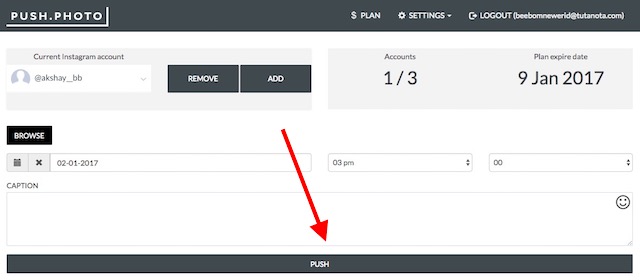
La única desventaja de este servicio es el hecho de que no puede publicar imágenes en cualquier momento arbitrario . Tendrá que seleccionar un horario de acuerdo con las opciones del menú desplegable. Sin embargo, si eso es algo que puedes pasar por alto, esta es una gran aplicación para usar, especialmente si necesitas manejar múltiples cuentas, ya que puedes manejar hasta 10 cuentas desde el mismo tablero, usando esta aplicación.
Visite el sitio web de Push.photo (7 días de prueba gratuita; los planes comienzan a partir de 9,75 dólares al mes)
Bono: Usar emuladores Android para subir a Instagram desde Mac
Alternativamente, puede descargar un emulador de Android e instalar Instagram en él. Entonces, puedes usar la aplicación oficial de Instagram en tu Mac, si esto es algo que quieres hacer, te recomiendo que uses Bluestacks (gratis). También hay otros excelentes Androidemuladores para Mac, y puedes usar cualquiera de ellos para ejecutar la aplicación móvil Instagram en tu Mac, y subir imágenes a Instagram.
VER TAMBIÉN:12 Cool Instagram Tricks You Should Know
Postto Instagram desde Mac con estas aplicaciones
Puede utilizar cualquiera de las aplicaciones de esta lista para subir fotos y vídeos a Instagram desde Mac. Por lo tanto, puede cargar fácilmente las fotos DSLR que haya editado en Lightroom o en Photoshop. Usted puede incluso programar publicaciones y hacer un seguimiento del número de seguidores de Instagram. Cada una de las aplicaciones de esta lista aporta algo único a la mesa, ya sea características añadidas o simplicidad; y definitivamente deberías probarlas. Además, si conoce alguna otra aplicación Mac que pueda publicar en Instagram, hágamelo saber en la sección de comentarios de abajo.
